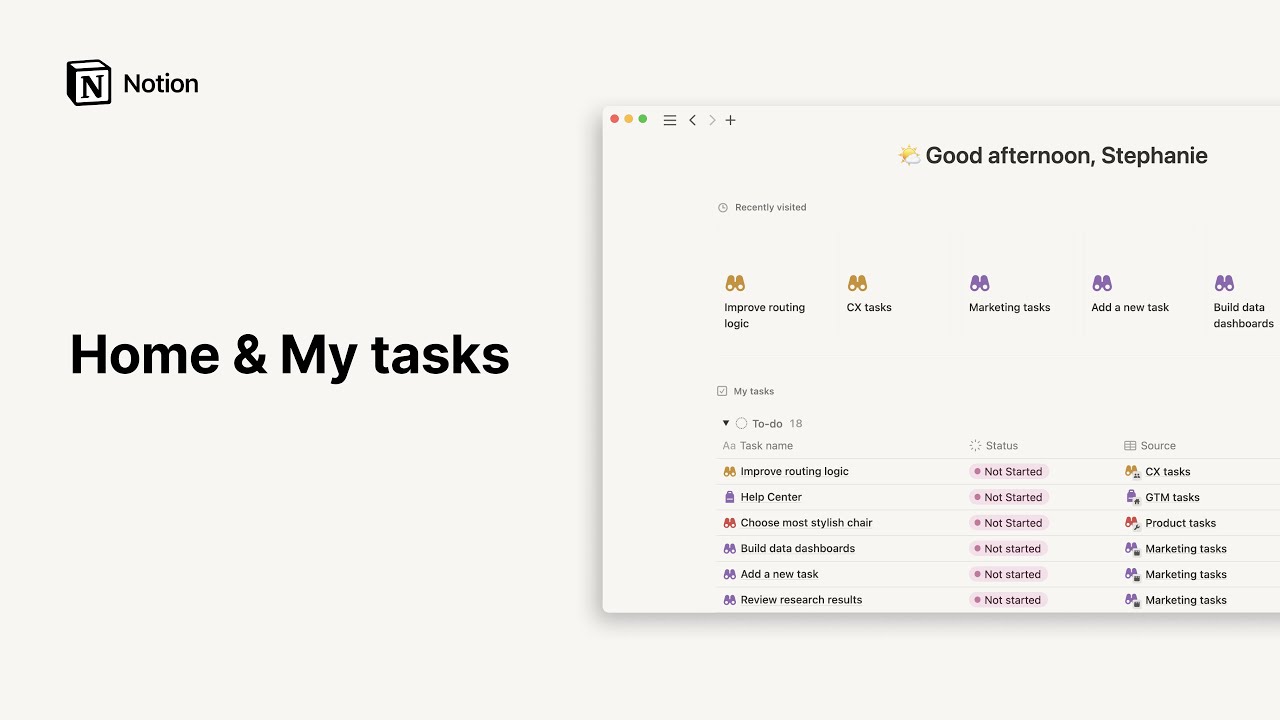Gennemse, deltag i og opret teamområder
Teamområder hjælper med at holde dit indhold organiseret i specifikke områder. Hold din sidemenu ryddelig ved kun at tilmelde dig dem, du har brug for at have adgang til! Sådan gør du 📚
Når du tilmelder dig et arbejdsområde i Plus- eller Entreprise-abonnementet, bliver du automatisk føjet til alle teamområder, der er indstillet som standard. For at se alle andre eksisterende teamområder i dit arbejdsområde:
Klik på
Alle teamområderi din venstre sidemenu.Øverst kan du se teamområder, som du deltager i.
Derunder kan du se alle åbne og lukkede teamområder i arbejdsområdet.
Note: Workspaces on the Enterprise Plan have access to the private teamspace feature. Only members or owners of a private teamspace can invite other people, and it won’t be visible to people who are not added.
Når du gennemser alle teamområder, vil du se en liste over åbne og lukkede teamområder i arbejdsområdet.
Du kan tilmelde dig åbne teamområder direkte fra denne menu.
Lukkede teamområder er markeret med et låsesymbol. Du skal kontakte et eksisterende medlem af teamområdet for at blive inviteret – du kan se en liste over alle teamområde-medlemmer ved at klikke på symbolet
•••.
For at forlade et teamområde, som du aktuelt er medlem af:
Peg på teamområdets navn i din sidemenu.
Klik på knappen
•••, og vælg derefter valgmulighedenForlad teamområde.
Når du etablerer dit arbejdsområde, kan det være en god idé at oprette et ekstra teamområde.
I din sidemenu skal du pege med musen på
Alle teamområderøverst og klikke på knappen+. Eller rul til Teamområder-overskriften i din sidemenu, og klik på knappen+til højre for overskriften.For at duplikere et eksisterende teamområde skal du klikke på
•••ved siden af et teamområde og klikke påDupliker teamområde.
Bemærk! Afhængigt af dine arbejdsområdeindstillinger kan denne handling være begrænset til kun arbejdsområders ejere. Du kan tjekke i Indstillinger og medlemmer → Teamområder.
Som standard bliver du ejer af dette teamområde. Du kan tilføje yderligere medlemmer og ejere i teamområdets indstillinger:
Peg på teamområdets navn i din sidemenu.
Klik på knappen
•••, og vælg derefter valgmulighedenIndstillinger for teamområde.Klik på
Tilføj medlemmer, eller søg efter en anden bruger for at tilføje vedkommende til teamområdet.Tilpas deres roller ved at klikke på rullemenuen til højre for deres navn.
Konvertér side til teamområde
Sider med undersider kan omdannes til teamområder af teamområde-ejere. Tilladelser fra siden vil blive overført til det oprettede teamområde.
I sidemenuen skal du klikke på
•••ved siden af siden.Vælg
Konverter til teamområde